Overlays¶
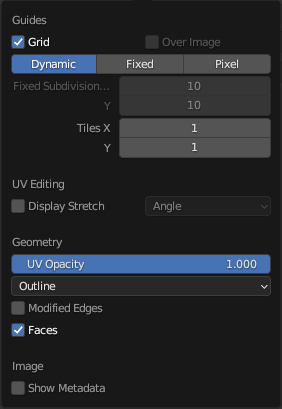
Le menu déroulant Overlays .¶
Dans l’en-tête, il y a un bouton pour désactiver toutes les superpositions de l’UV Editor. Cette option bascule également la visibilité des informations sur les vignettes UDIM.
Le bouton déroulant ouvre une fenêtre contextuelle avec des paramètres plus détaillés. Les catégories suivantes sont disponibles :
Guides¶
- Grid
Afficher la grille.
- Over Image
Afficher la grille au-dessus de l’image plutôt que derrière.
- Grid Shape Source
Comment le nombre de lignes et de colonnes est déterminé.
- Dynamic:
La grille commence avec des cellules de 8 × 8 qui sont automatiquement subdivisées lorsque vous effectuez un zoom avant.
- Fixed:
Le nombre de lignes et de colonnes est fixé et peut être configuré manuellement.
- Pixel:
Chaque cellule de la grille correspond à un pixel de l’image.
- Fixed Subdivisions X, Y
Spécifie le nombre de colonnes/lignes dans la grille.
- Tiles X, Y
Le nombre de tuiles UDIM de la grille à afficher dans chaque direction cardinale.
Édition UV¶
- Display Stretch
Montre quelle est la différence de forme entre l’espace UV et l’espace 3D. Le bleu signifie une faible distorsion, le rouge signifie une distorsion élevée. Vous pouvez choisir d’afficher la distorsion en fonction de Angle ou de Area.
Géométrie¶
- UV Opacity
Opacité des arêtes et des faces.
- Display As
Contrôle la façon dont les arêtes sont affichées.
- Outline:
Afficher les arêtes en blanc avec un contour noir.
- Dash:
Afficher les arêtes sous forme de lignes pointillées noir-gris.
- Black:
Afficher les arêtes en noir.
- White:
Afficher les arêtes en blanc.
- Modified Edges
Afficher également les arêtes telles qu’elles apparaissent après l’application des modificateurs (en gris).
- Faces
Afficher les faces sur l’image.
Image¶
- Show Metadata
Affiche les métadonnées concernant le résultat du rendu sélectionné. Consultez l’onglet Output du panneau Metadata pour modifier les métadonnées à inclure.